
Taula de continguts:
- Autora John Day [email protected].
- Public 2024-01-30 08:12.
- Última modificació 2025-01-23 14:37.


Com a enginyer en electrònica, sempre he volgut tenir un provador de components portàtil que pogués provar tots els components electrònics que hi ha. El 2016 em vaig construir un provador de components basat en AVR TransistorTester de Markus F. i Karl-Heinz Kübbeler. Aquest estiu, vaig pensar, es pot fer de butxaca? Des de la meva última versió va ser bastant gran i difícil de portar.
Vaig començar a redissenyar el PCB amb components SMD i una pantalla OLED, ja que és petit, lleuger i consumeix menys energia. Volia conservar les preses de plàtan, ja que ofereixen al dispositiu de prova un aspecte robust i el fan més compatible. Per exemple, puc utilitzar sondes de pinces SMD per provar components SMD o dir que puc utilitzar clips de cocodril o qualsevol altra cosa. Ja no em limito a connectar la meva part al provador per provar-la.
Després de passar unes hores jugant al disseny del PCB, vaig aconseguir reduir-lo fins a 58 mm x 32 mm (2,28 polzades x 1,26 polzades). Bastant diminuta, oi? Per fer-lo adequat com a clauer, he afegit un forat a l'extrem inferior dret del PCB perquè pugueu posar-hi un anell de clauer o un cordó elegant. El comprovador es posa en marxa tan bon punt l’engegueu mitjançant USB C.
Un cop connecteu el component, premeu el botó situat al costat de la pantalla per començar a provar. Com que només té un botó, el fa més fàcil d’utilitzar i fa que sembli menys complicat com a provador electrònic, que pot semblar molt complex d’utilitzar al principi per a molts usuaris. A més, per anar al menú, l'usuari només ha de prémer el botó dues vegades un cop s'ha provat un component o es mostra la pantalla "No es mostra cap component".
Vaig utilitzar components del paquet 0805 per al provador, ja que són els components més petits que es poden soldar a mà i poden ser ulls directament sense lupa. He utilitzat pasta de soldadura juntament amb una eina de reflux d’aire calent per soldar els components.
MOLTES GRÀCIES A PCBWAY PER PATROCINAR AQUEST EDIFICI
PCBWay es va oferir a intervenir i em va ajudar a donar suport a aquest projecte. També van oferir els seus serveis de PCB per a la construcció. Tinc PCB en màscara solder de primera qualitat acabada en mat que acaba d’actualitzar la qualitat general de construcció del provador. Ofereixen 10 PCB personalitzats per només 5 $ amb una àmplia gamma d’opcions com ara colors de màscara soldada, acabats superficials i molt més. El temps de participació dels PCB va ser increïblement ràpid. Vaig rebre els meus PCB en tres dies des del dia que vaig fer una comanda. També examinen cada disseny de PCB manualment abans de fabricar-lo per tal de no rebre cap PCB defectuós. Recomano provar el seu servei de PCB si el necessiteu.
Subministraments
Factura de material a GitHub (feu clic a l'enllaç per obtenir una llista de materials detallada del projecte)
Eines i subministraments
- Estació de Reelaboració d'Aire Calent
- Lupa / Microscopi electrònic
- Soldador
- Pasta de soldadura i soldadura
- Pinces
- USBasp
Pas 1: fabricació dels PCB

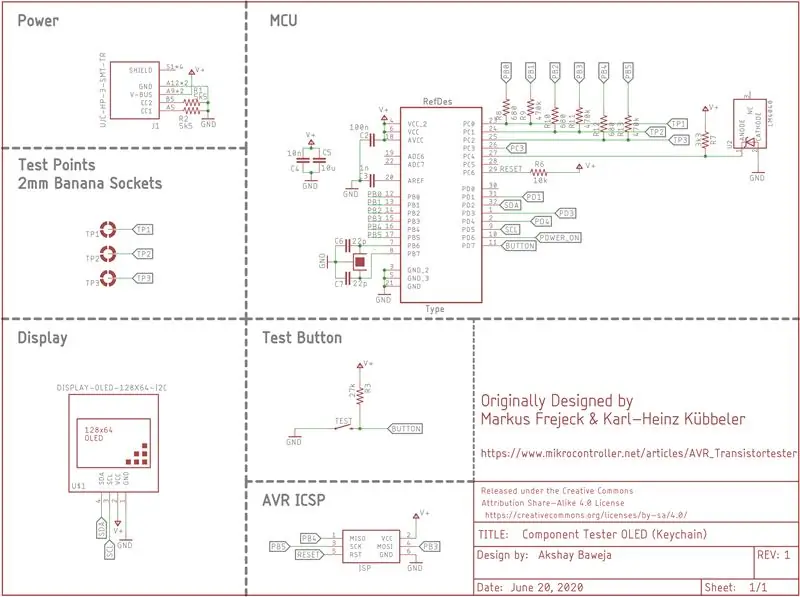
El primer pas per construir el provador de components del clauer és fabricar els PCB per a això.
Podeu trobar els fitxers Gerber per a la fabricació de PCB a la secció de fitxers o al repositori GitHub del projecte. Vaig utilitzar el servei de prototipatge de PCBWay per fabricar les meves taules. Ofereixen taulers de gran qualitat a un preu molt baix i assequible. També ofereixen una varietat d’opcions de màscara de soldadura per provar. Vaig fabricar els meus taulers amb màscara de soldadura Black Matte que fa que els PCB tinguin un aspecte molt alt.
També podeu fer clic a l’enllaç per demanar PCB directament a PCBWAY. També podeu afegir-hi una plantilla SMD per només 10 dòlars.
Pas 2: que comenci la soldadura …



La llista de components de la secció de subministraments anterior proporciona informació detallada sobre els components que heu de demanar per començar amb el procés de muntatge. Els components tenen un número de referència del fabricant perquè pugueu buscar les peces sense problemes.
Normalment comenc per soldar resistències primer seguides de condensadors i després passar a components més grans com microcontrolador, botons, pantalla OLED, etc. Fa la vida una mica més fàcil.
⚠️ RECORDEU ALINEAR ELS PUNTS DEL MICROCONTROLLER AMB EL PUNT AL PCB (A PROP DE C6) ABANS DE COMENÇAR A SOLDAR-LO ⚠️
Pas 3: Anem a plàtans


Per afegir els endolls de plàtan, esteneu lleugerament la base del PCB on entra la presa de plàtan i llisqueu-la tal com es mostra. Un cop llisqueu, poseu una mica de soldadura entre el poc espai entre la femella hexagonal i la base. Això us garantirà una connexió forta i us proporcionarà resultats de proves millors i més precisos.
Pas 4: càrrega del firmware

Configuració del maquinari
Mitjançant un programador USBasp connecteu-lo a la capçalera ICSP de la placa. Consulteu el pinout per a les connexions (cara inferior de la PCB).
Instal·lació de programari
⚠️ OBLIGATORI: heu de tenir instal·lat AVRDUDE al vostre sistema per tal que funcionin les instruccions següents.
- Baixeu fitxers de firmware des de GitHub.
- Al terminal / símbol del sistema, aneu a la ubicació de la carpeta amb els fitxers anteriors i executeu les ordres següents:
// Parpellejant fitxers.hex i.eep a MCU
avrdude -c usbasp -B 20 -p m328p -P usb -U flash: w:./ TransistorTester.hex: a -U eeprom: w:./ TransistorTester.eep: a
// Configuració de fusibles per a MCU
avrdude -c usbasp -B 200 -p m328p -P usb -U lfuse: w: 0xe2: m -U hfuse: w: 0xd9: m -U efuse: w: 0xfc: m
Pas 5: calibració
En cas que el provador digui "No calibrat"
Necessitareu dos condensadors, un amb valors> 100nF i un altre amb 4-35nF.
- Per començar el calibratge, reduïu les tres sondes juntes.
- Quan diu "Selftest?", Premeu llargament el botó durant 2 segons.
- Seguiu les instruccions que apareixen a la pantalla. Quan se us demani un condensador> 100nF. Connecteu-lo entre els pins 1 i 3. Després, us demanarà un condensador amb un valor entre 4nF i 35nF. Connecteu-lo.
- El comprovador us demanarà "Prova finalitzada".
Heu calibrat correctament el provador?
Pas 6: ALLELLUJA! En vas fer un: D


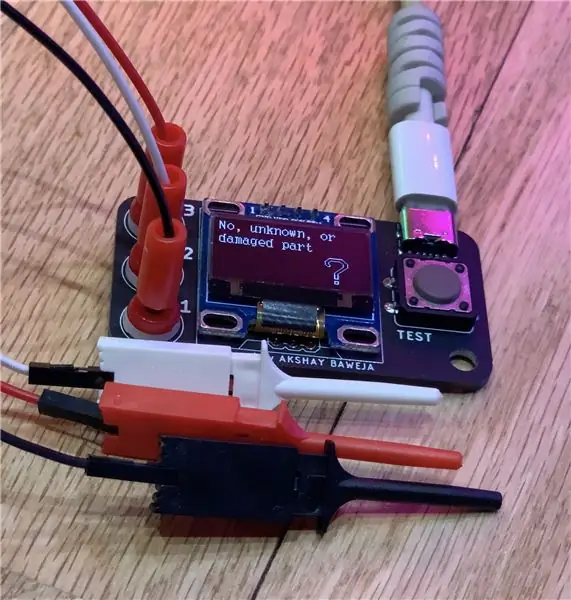

TAA DAA !! Acabeu de fer-vos un provador de components de clauer?
Alimentar el provador mitjançant USB-C? I endollar-lo? els components que voleu provar.
Ànims?
També podeu comprar un provador de components completament muntat a la meva botiga Tindie
Recomanat:
Clauer d'escapament de vehicles d'emergència: 11 passos (amb imatges)

Clauer d'escapament de vehicles d'emergència: accidents de trànsit. Guau! La millor manera d’evitar un accident és utilitzar tècniques de conducció segures i prestar sempre atenció a on aneu i a altres cotxes que us envolten. Tot i això, malgrat els vostres millors esforços, no teniu el control d’un altre disc
Comprobador de capacitat de la bateria mitjançant Arduino [Liti-NiMH-NiCd]: 15 passos (amb imatges)
![Comprobador de capacitat de la bateria mitjançant Arduino [Liti-NiMH-NiCd]: 15 passos (amb imatges) Comprobador de capacitat de la bateria mitjançant Arduino [Liti-NiMH-NiCd]: 15 passos (amb imatges)](https://i.howwhatproduce.com/images/010/image-27076-j.webp)
Comprobador de capacitat de la bateria mitjançant Arduino [Lithium-NiMH-NiCd]: Característiques: Identificar una bateria falsa de ions de liti / liti-polímer / NiCd / NiMH Càrrega de corrent constant ajustable (també pot ser modificada per l'usuari) Capaç de mesurar la capacitat de gairebé qualsevol tipus de bateria (inferior a 5 V) Fàcil de soldar, construir i utilitzar
Tester de components electrònics (amb un bonic estoig): 5 passos (amb imatges)

Tester de components electrònics (amb un estuche Nice): alguna vegada heu tingut un dispositiu defectuós o trencat i us heu trobat pensant "què puc recuperar d'aquest (s) merda"? Em va passar diverses vegades i, mentre vaig poder recuperar la major part del maquinari, no vaig poder recuperar la majoria de pa
Clauer E-Waste: 3 passos (amb imatges)
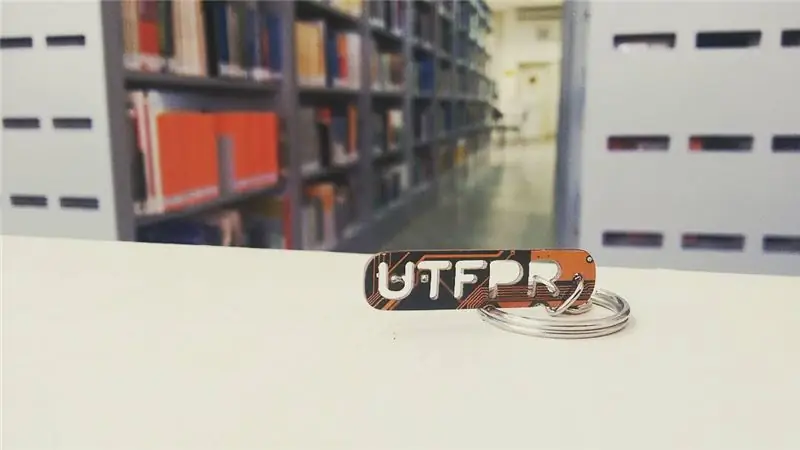
E-Waste Keychain: Hola, aquest instructiu, la intenció és proporcionar més informació sobre com reutilitzar les escombraries. que els clauer són sma
Clauer de plàstic del cor (HDPE): 4 passos (amb imatges)

Clauer de plàstic Heart (HDPE): nois d’Ello Avui he construït un clauer Heart, fabricat amb bloc de HDPE reciclat, que podeu trobar gairebé a tot arreu. Aviat serà Nadal i no puc imaginar un millor regal per als teus éssers estimats. Pots fer-ho en diferents colors o simplement pintar
